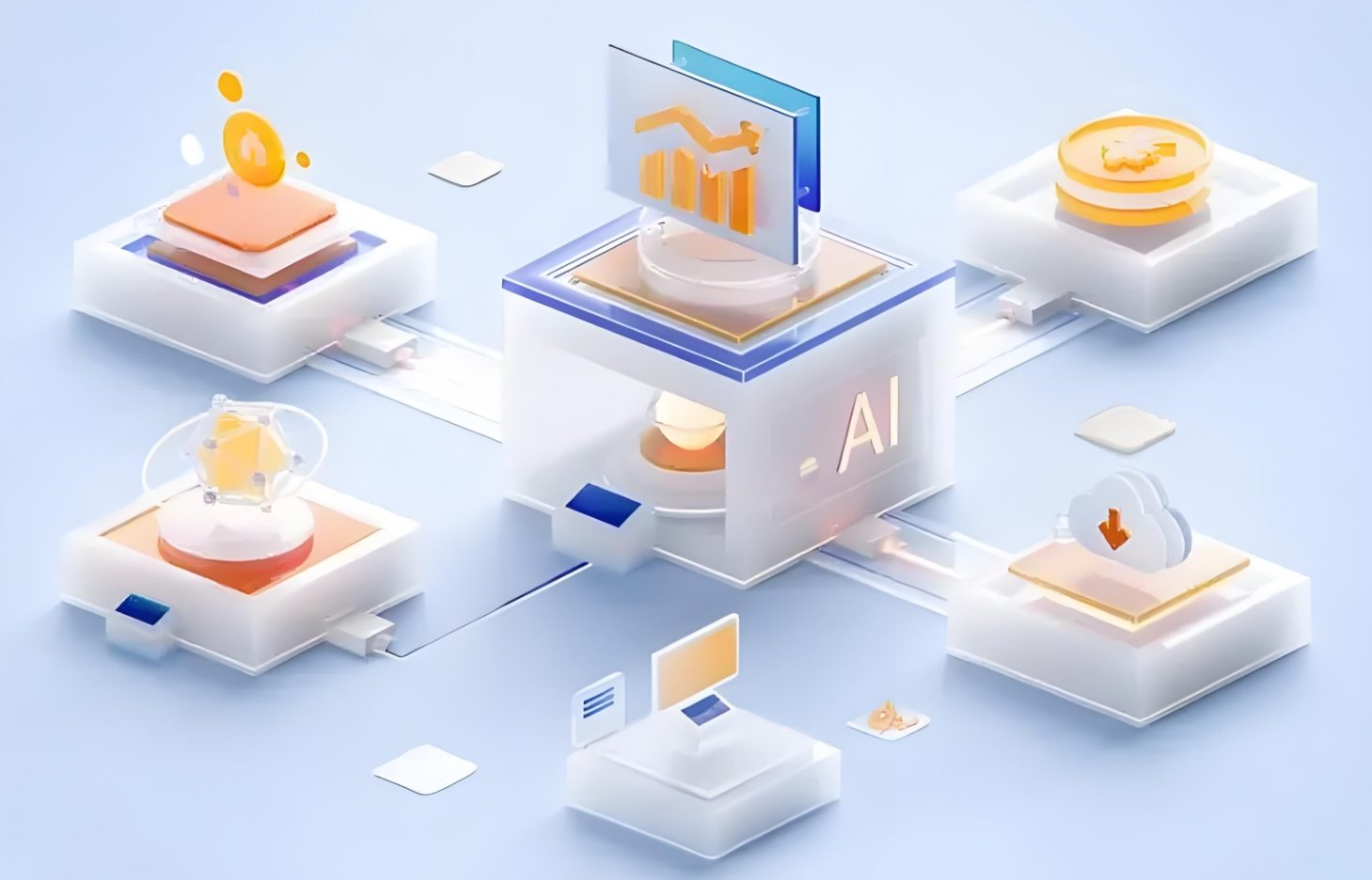
[软件名称]: EndNote20
[软件大小]: 110.46M
[安装环境]: Windows7或更高,32/64位操作系统
安装方法
1.鼠标右击【EndNote 20】压缩包(win11及以上系统需先点击“显示更多选项”)【解压到 EndNote 20 】
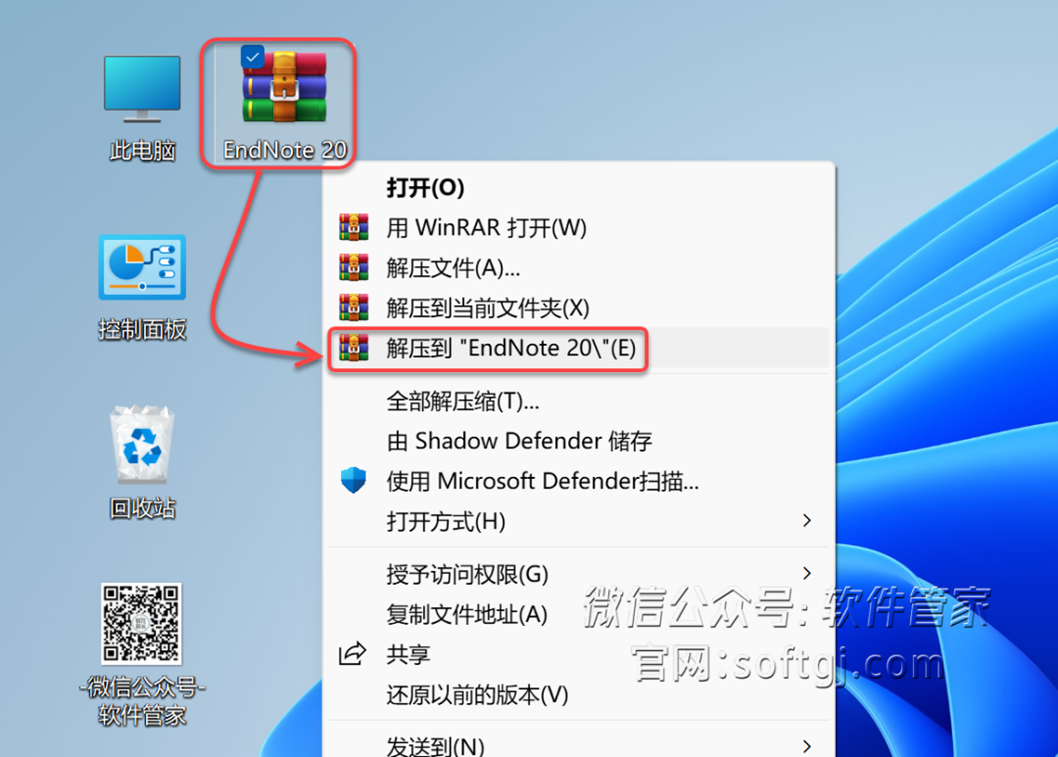
2.打开解压后的文件夹,双击运行【EN20Inst】
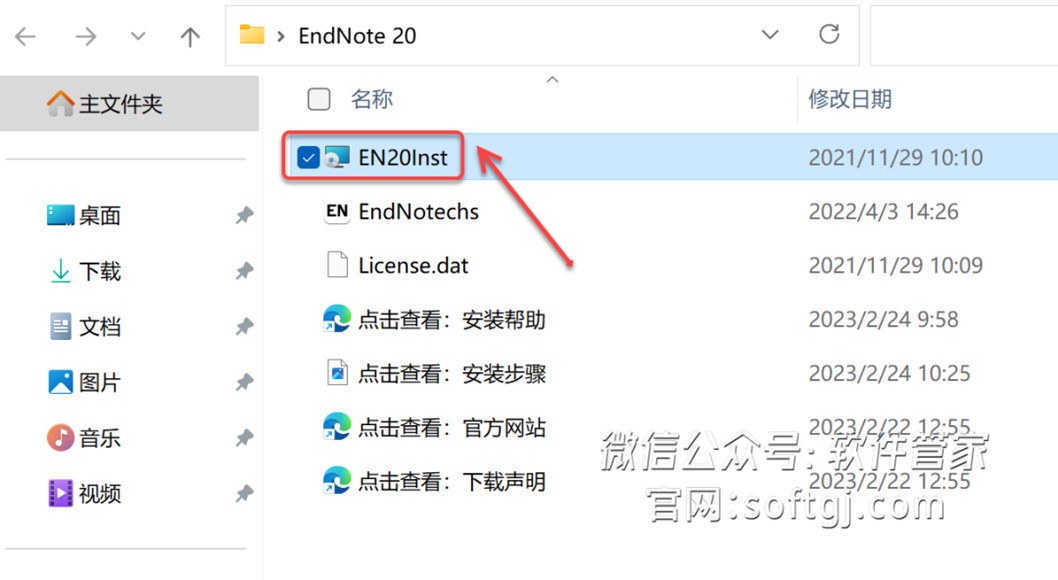
3.点击【Next】。
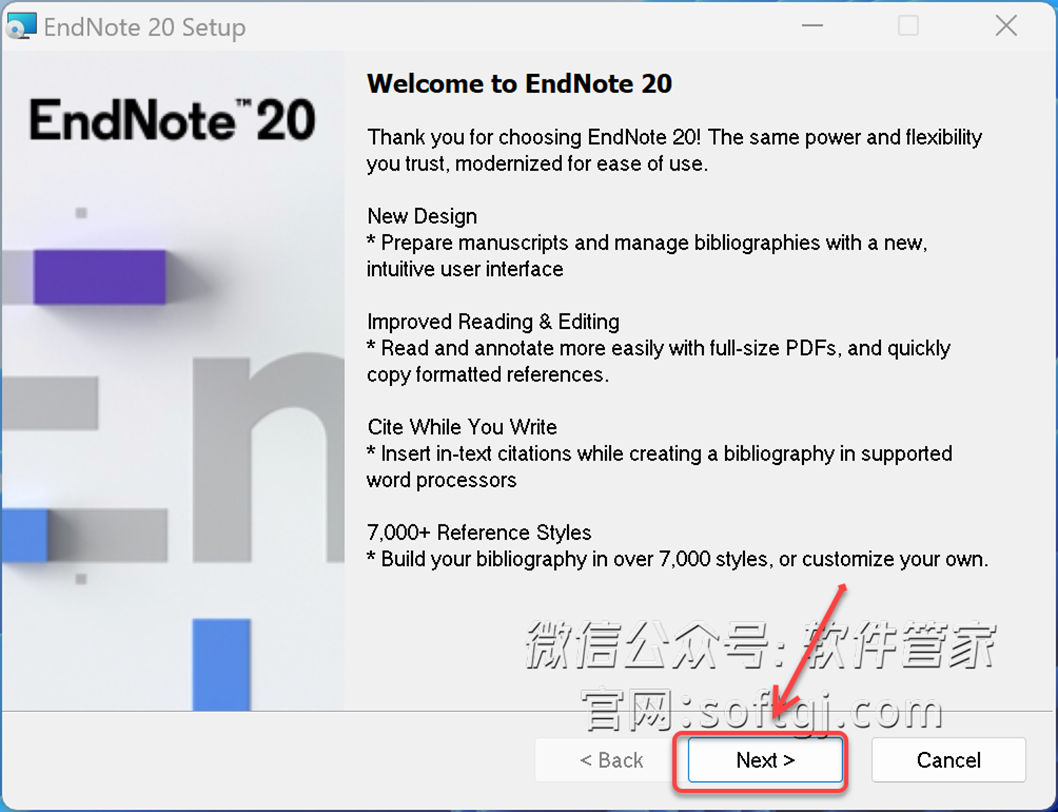
4.点击【Accept】。
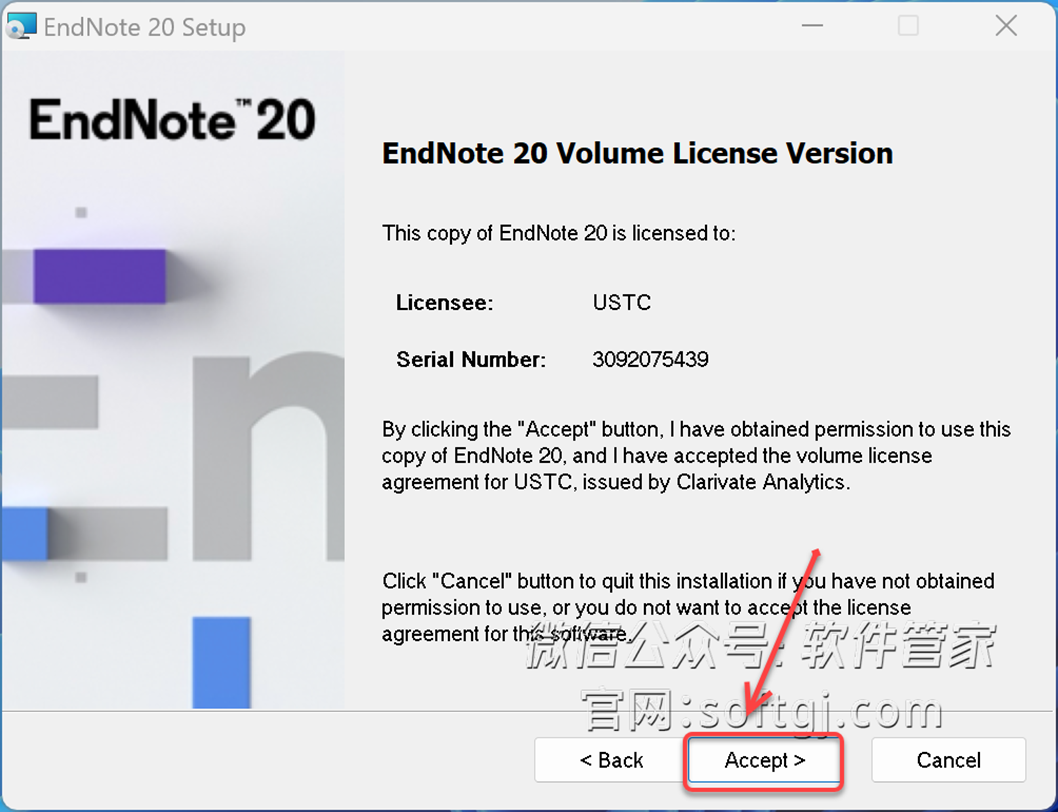
5.点击【Next】。
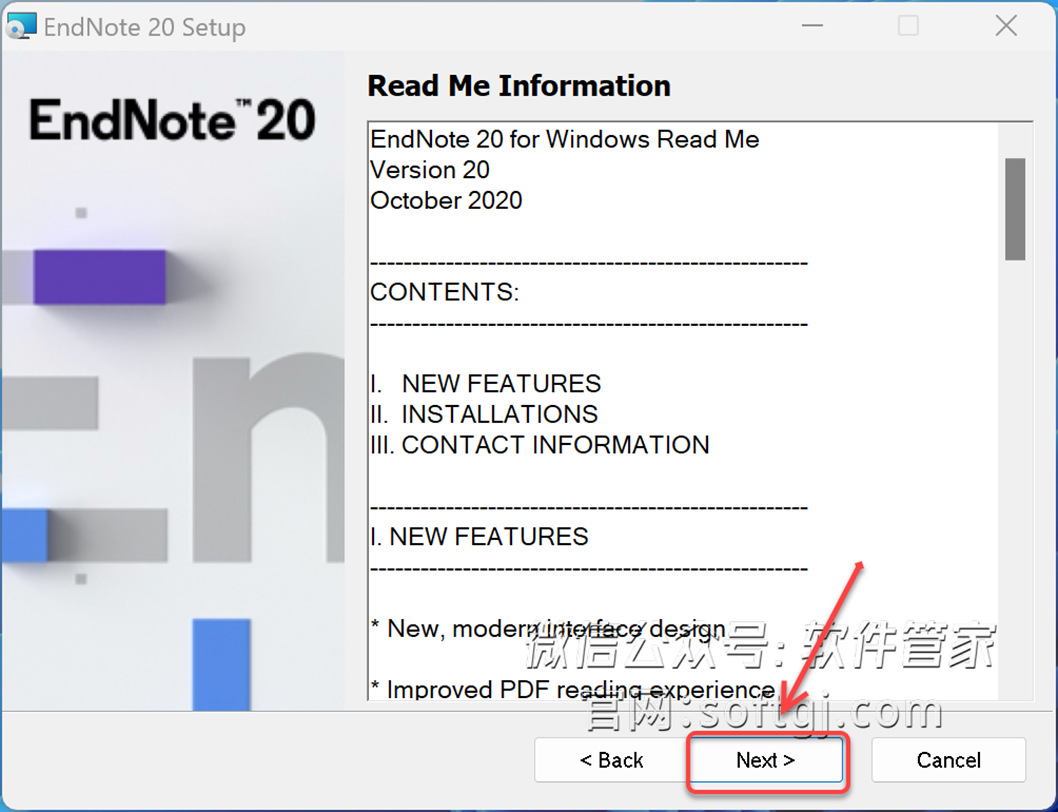
6.选择【I accept……】,点击【Next】。
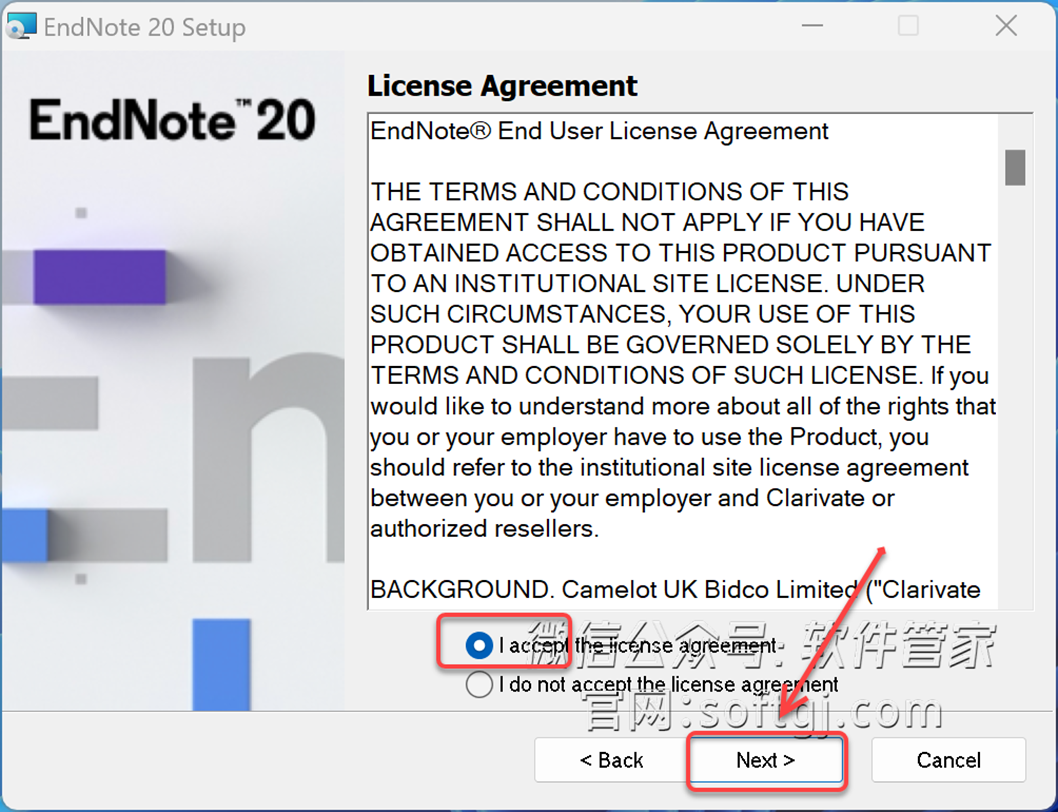
7.点击【Next】。
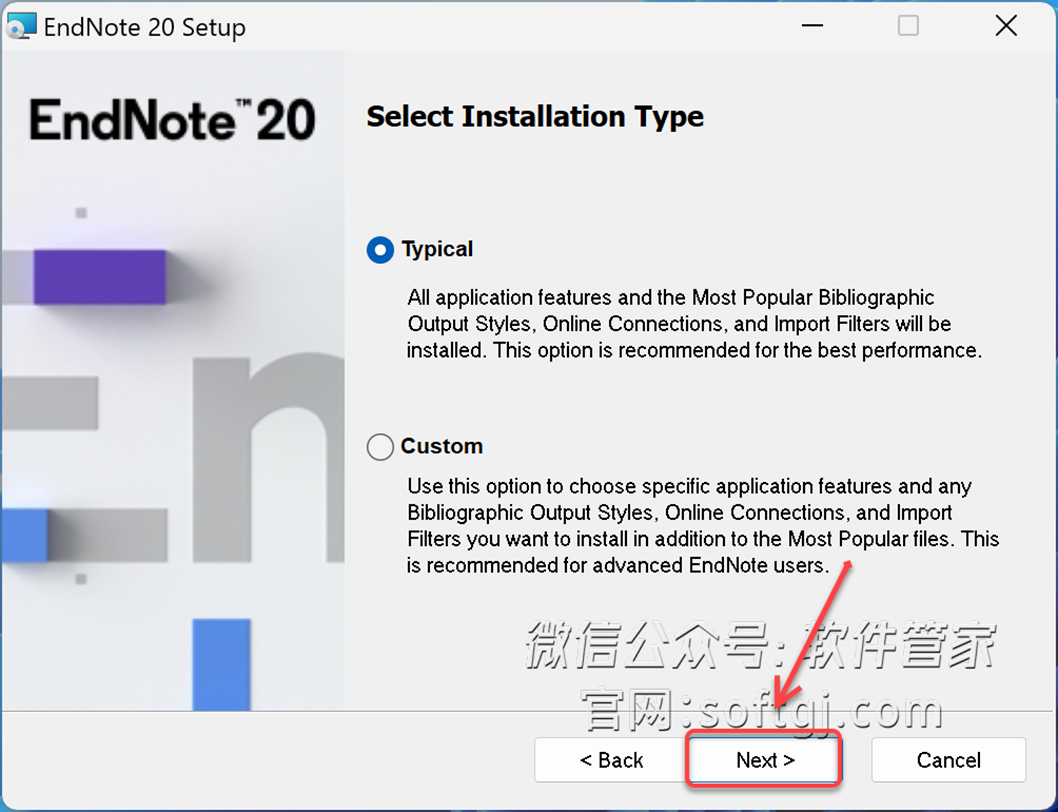
8.①点击【Browse】②修改路径地址中的第一个字符C可更改安装位置(如:把C改为D软件将安装到D盘)③点击【OK】。
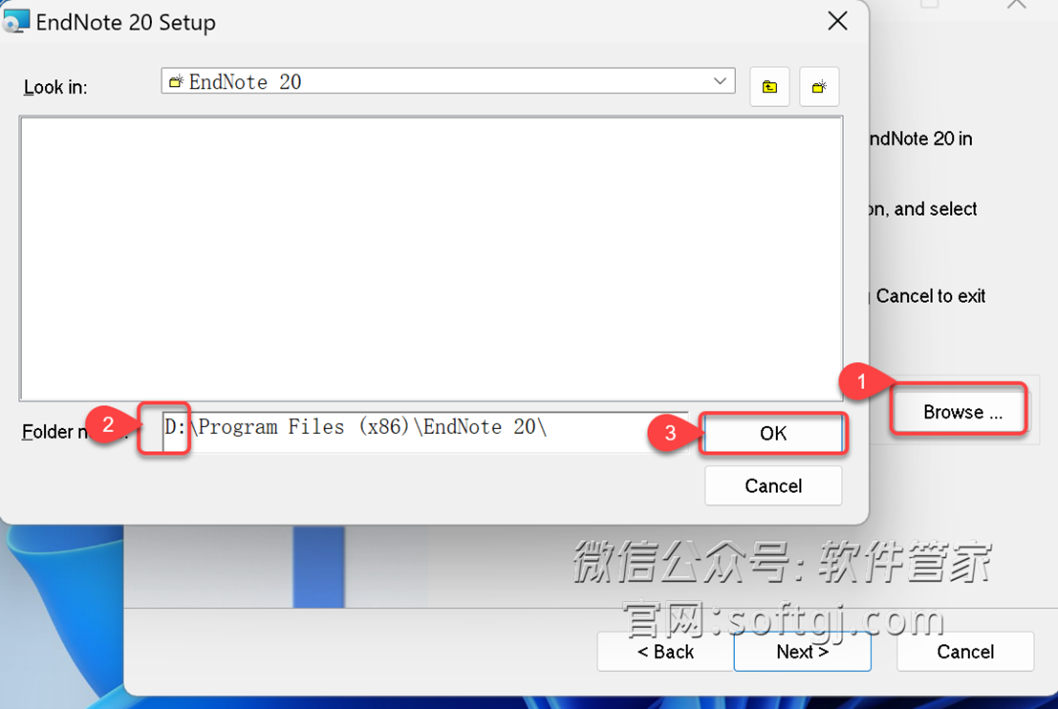
9.点击【Next】。
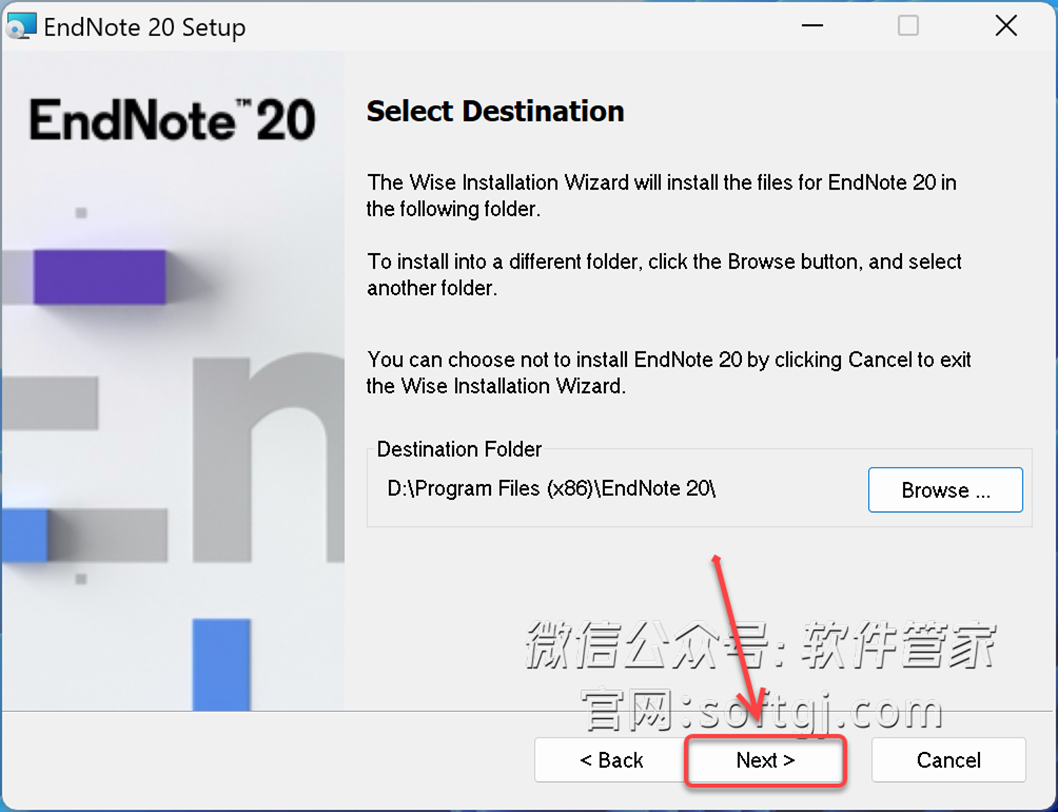
10.点击【Next】。
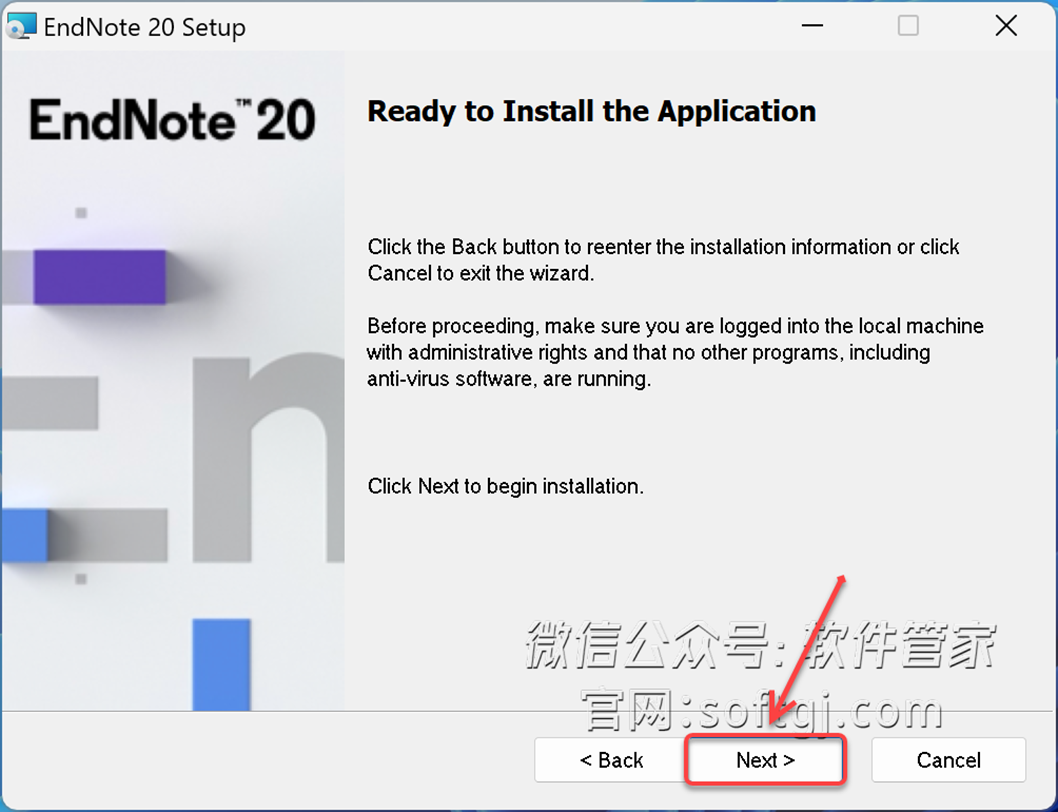
11.安装中……
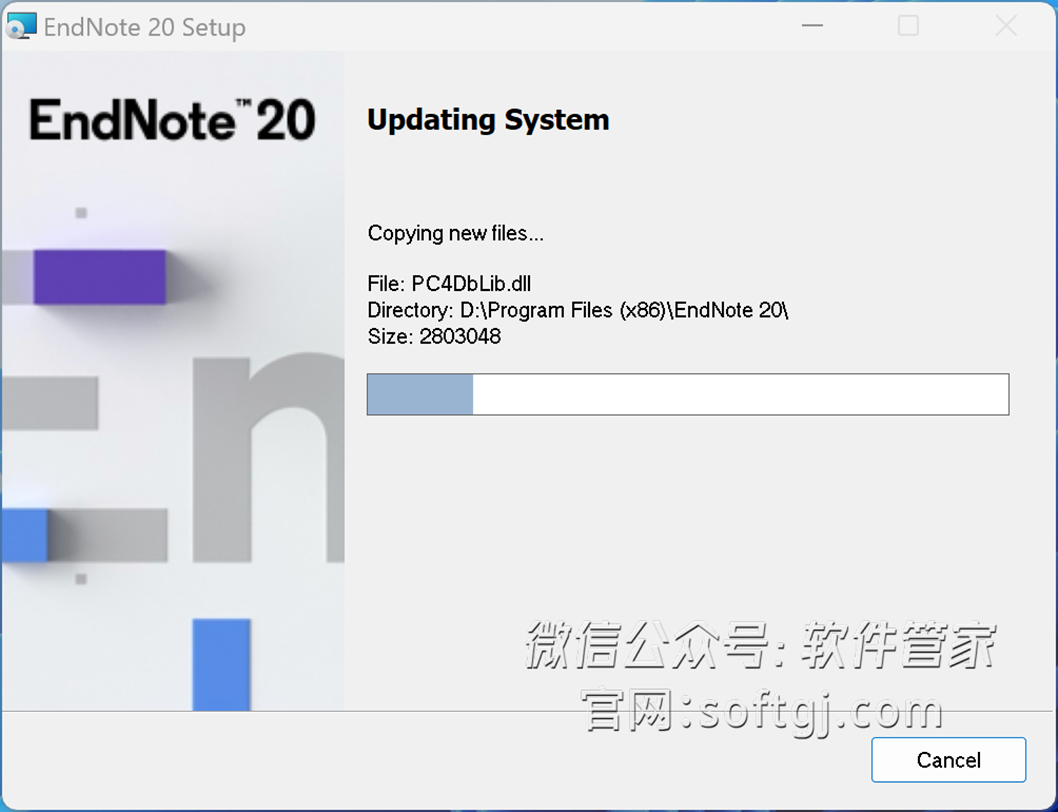
12.点击【Finish】。
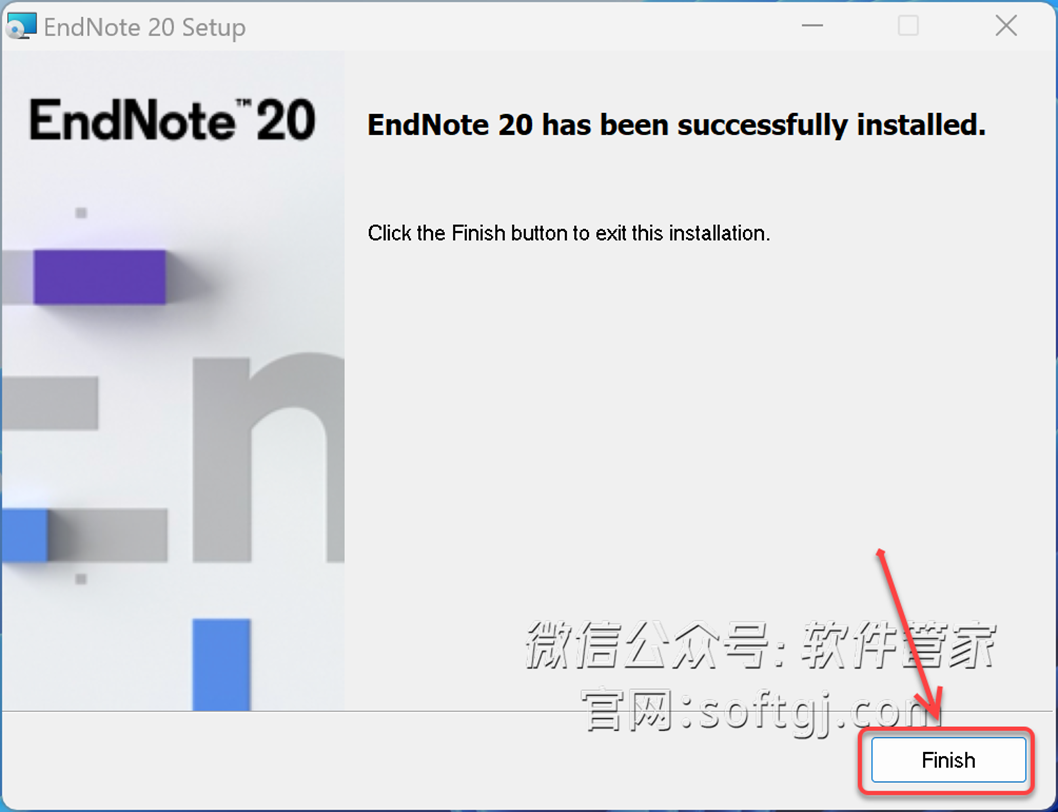
13.创建桌面快捷方式:①点击桌面任务栏中的【开始图标】>点击【所有应用】②将【EnNote】图标拖到电脑桌面。
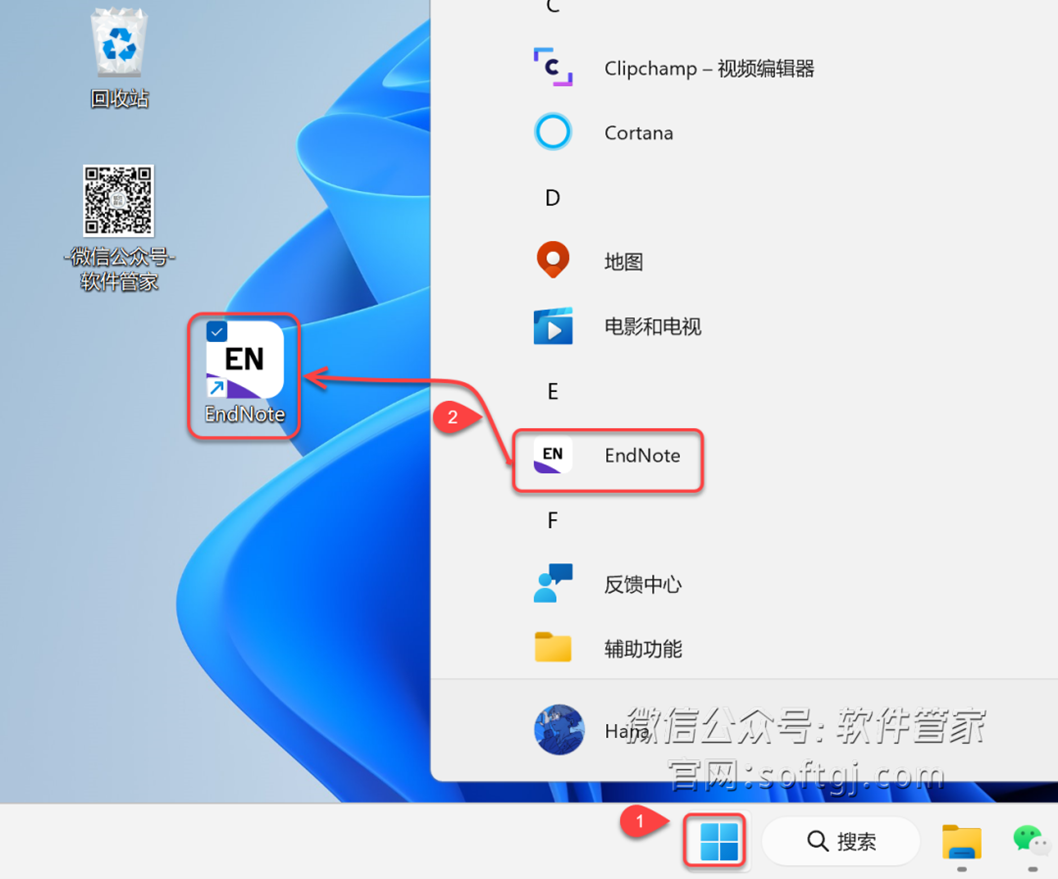
14.双击桌面【EndNote】图标启动软件。

15.点击【Ignore This】。
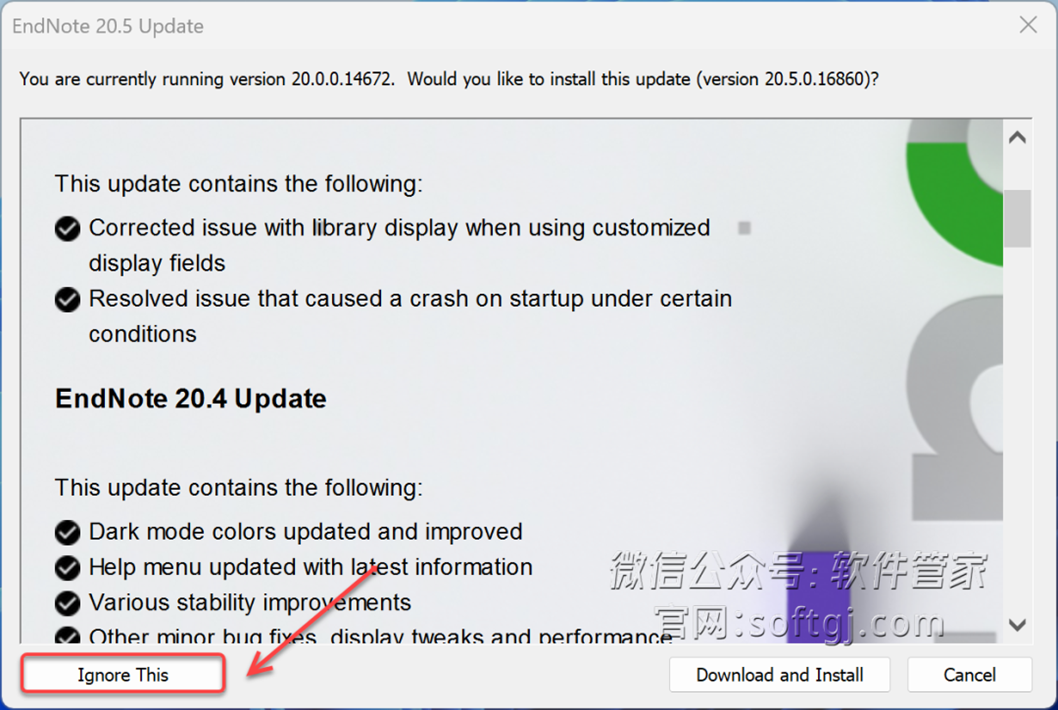
16.选择【I accept……】,点击【Next】。
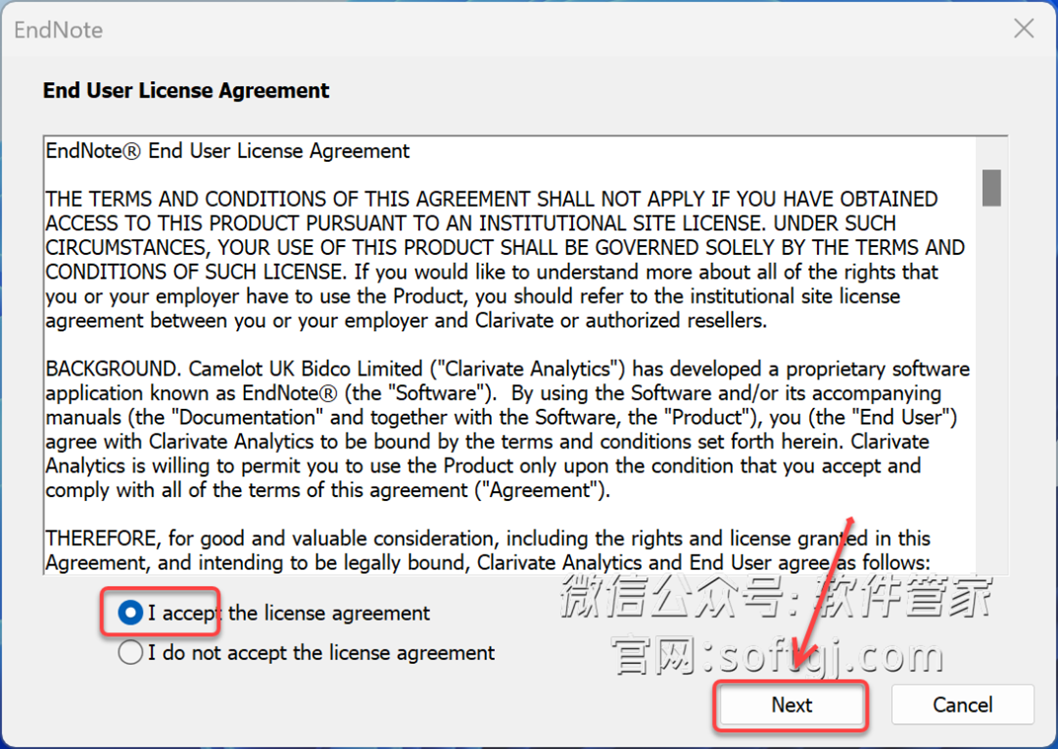
17.点击【Create a new library】。
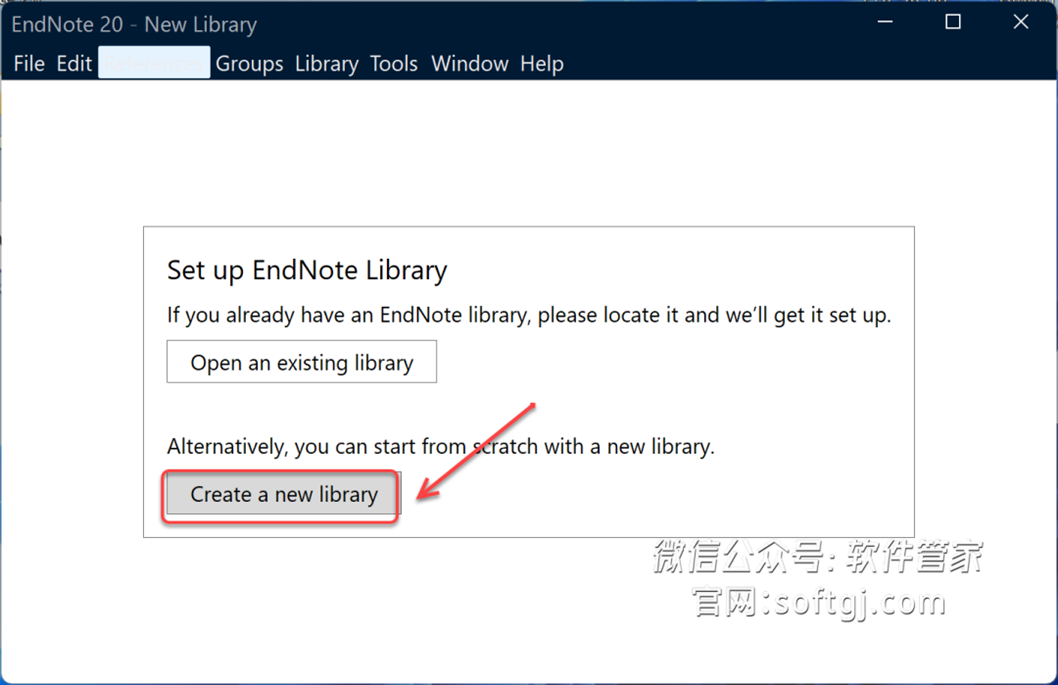
18.选择文件保存的位置(如:D盘),点击【保存】。
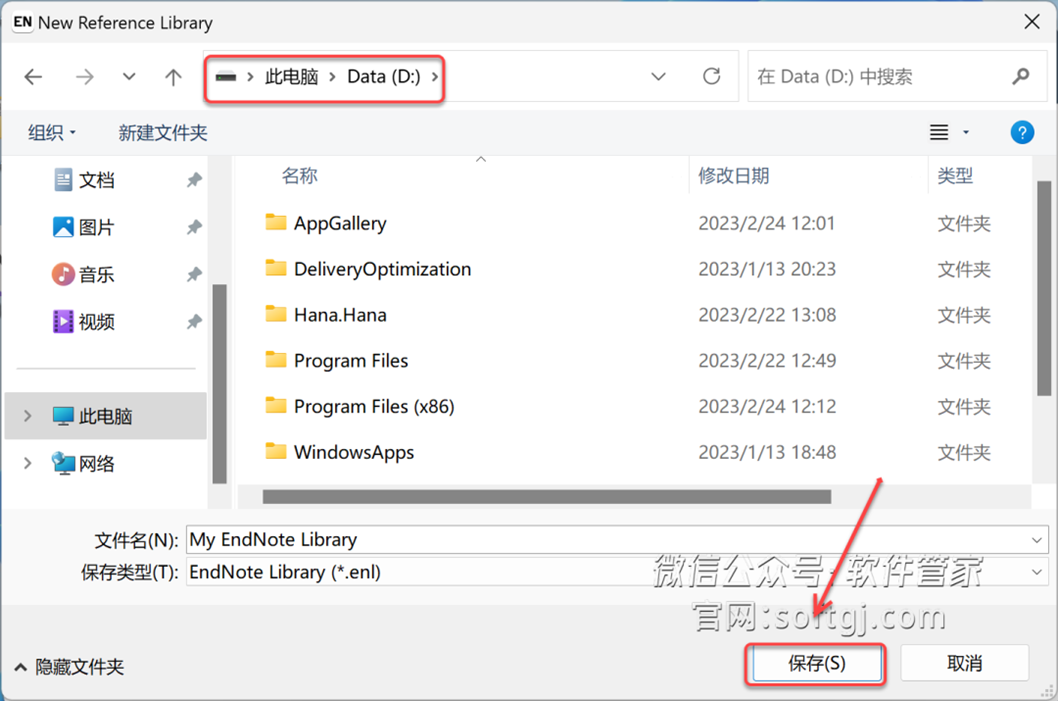
19.点击右上角【X】退出。
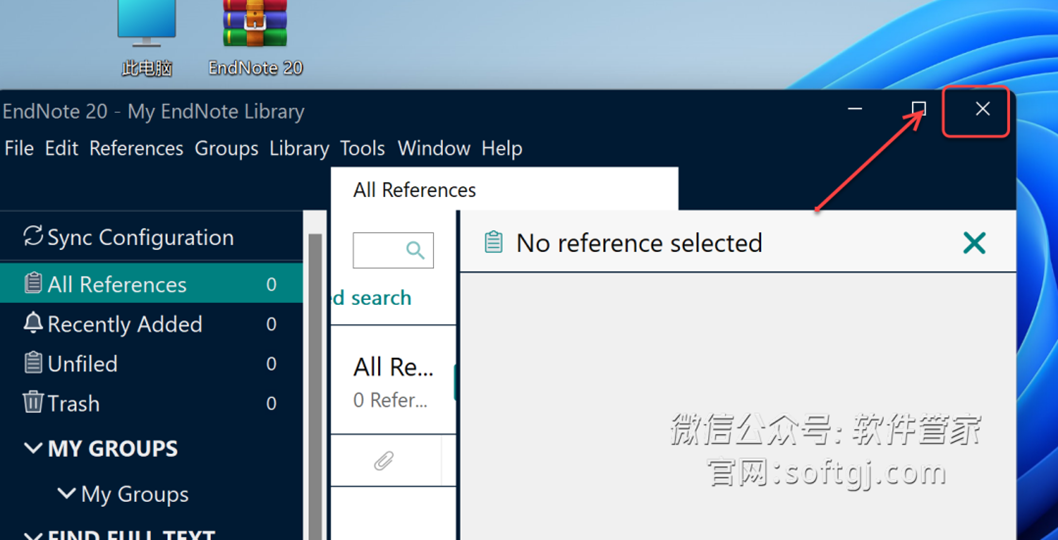
20.打开安装包解压后的【EndNote 20】文件夹,鼠标右击【EndNotechs】选择【复制】。
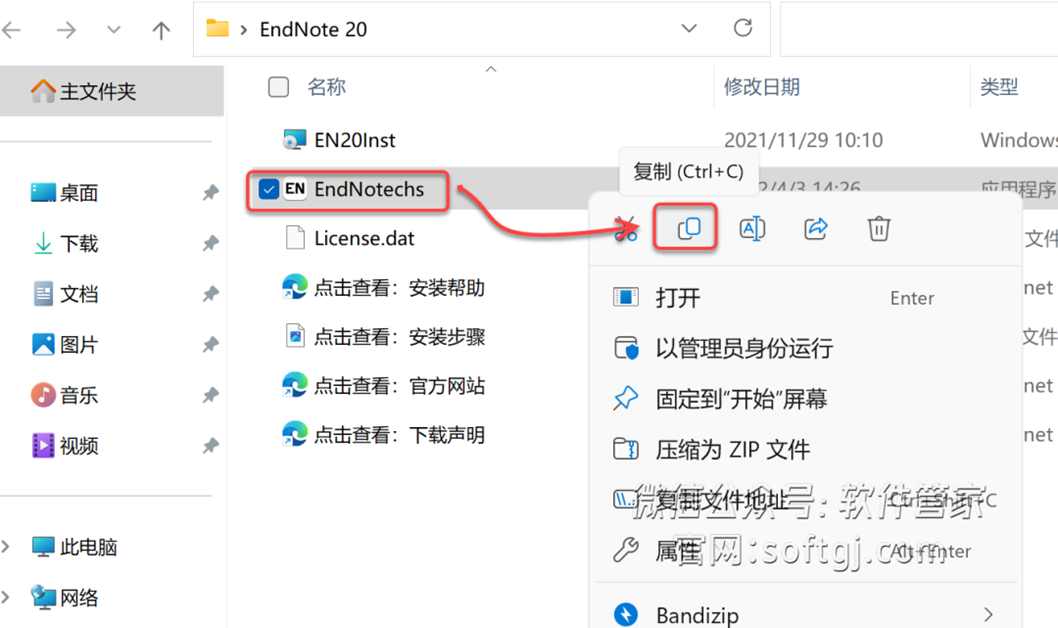
21.打开安装路径根目录【D:\Program Files (x86)\EndNote 20】(若你安装在其它盘,打开你设置的磁盘根目录),鼠标右击空白处选择【粘贴】。
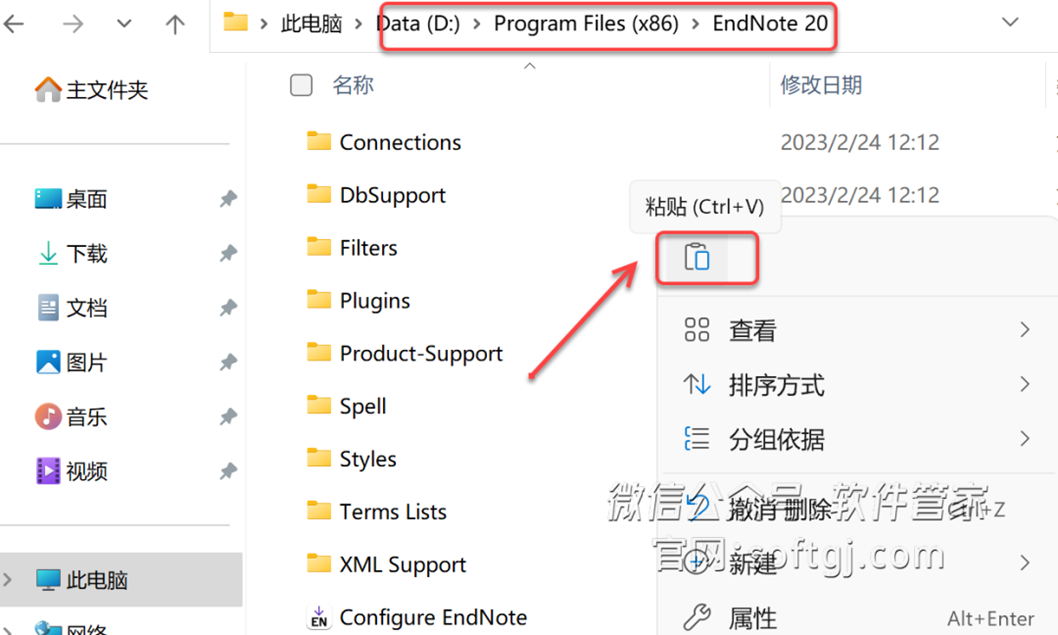
22.①鼠标右击粘贴后的【EndNotechs】(win11系统需先点击“显示更多选项”)②选择【发送到】③选择【桌面快捷方式】。
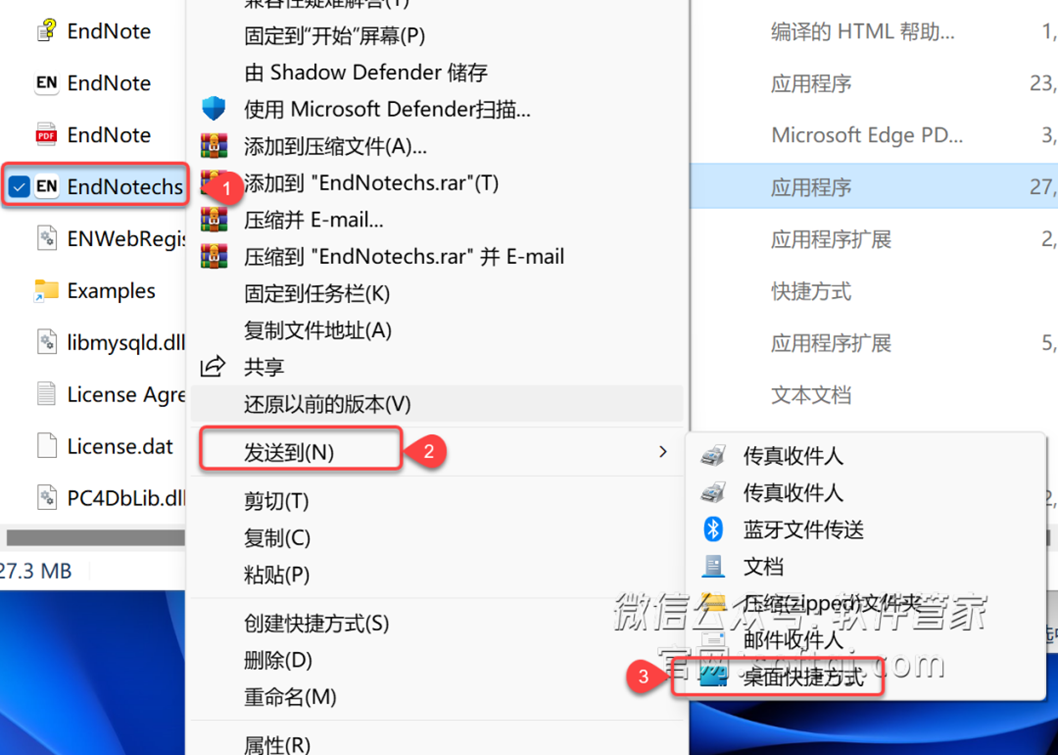
23.双击桌面【EndNotechs-快捷方式】图标启动软件(若需要启动英文版,双击“EndNote”图标启动)。
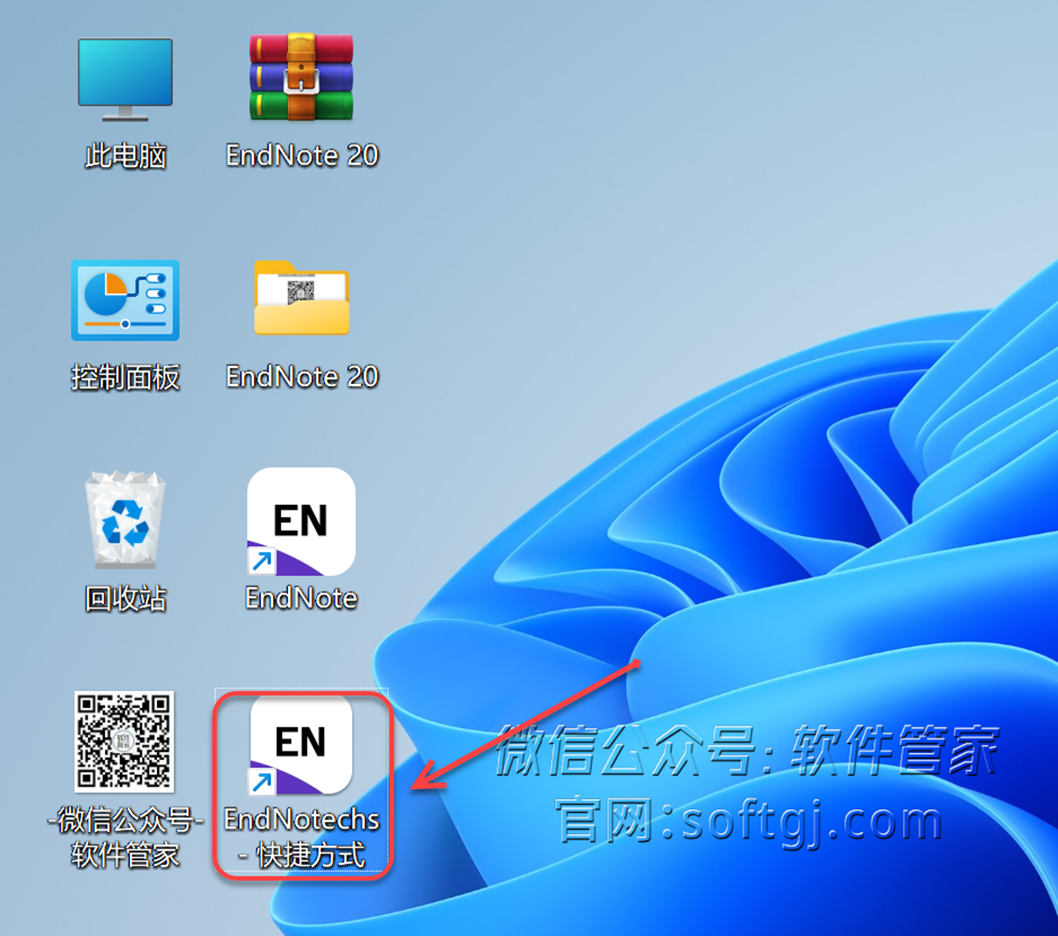
24.安装成功!
文章取自《软件管家》


